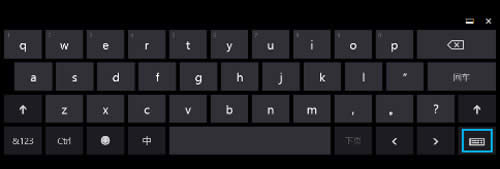Win8.1怎樣添加美式鍵盤?
發布時間:2019-01-21 文章來源:xp下載站 瀏覽:
|
Windows 8是美國微軟開發的新一代操作系統,Windows 8共有4個發行版本,分別面向不同用戶和設備。于2012年10月26日發布。微軟在Windows 8操作系統上對界面做了相當大的調整。取消了經典主題以及Windows 7和Vista的Aero效果,加入了ModernUI,和Windows傳統界面并存。同時Windows徽標大幅簡化,以反映新的Modern UI風格。前身旗形標志轉化成梯形。 美式鍵盤是我們常常會使用到的,可是很多用戶發現自己的電腦沒有美式鍵盤,這時候就該添加了。那么Win8.1怎么添加美式鍵盤?其實方法很簡單,如果你不懂添加美式鍵盤的話,那就看看文章吧! 方法/步驟: 一、添加語言 若要更改你的Windows顯示語言或者添加鍵盤以進行鍵入,首先要將一種語言添加到語言列表中。 1、從屏幕右邊緣向中間輕掃,點擊“設置”,然后點擊“更改電腦設置”。(如果使用的是鼠標,則指向屏幕右下角,然后將鼠標指針向上移動,單擊“設置”,然后單擊“更改電腦設置”。) 2、依次點擊或單擊“時間和語言”、“區域和語言”和“添加語言”。 3、瀏覽到所需的語言,然后點擊或單擊它,并將其添加到你的語言列表。 二、下載并安裝語言包 如果希望將一種語言作為你的Windows顯示語言(此語言就是你在Windows和應用中經常看到的語言),則需要下載語言包。 1、從屏幕右邊緣向中間輕掃,點擊“設置”,然后點擊“更改電腦設置”。(如果使用的是鼠標,則指向屏幕右下角,然后將鼠標指針向上移動,單擊“設置”,然后單擊“更改電腦設置”。) 2、點擊或單擊“時間和語言”,然后點擊或單擊“區域和語言”。 3、點擊或單擊下面顯示的“可用語言包”,然后點擊或單擊“選項”。 4、點擊或單擊“下載”。下載過程可能需要一段時間,具體取決于你的電腦和語言包的大小。如果要將該語言作為顯示語言,請參閱下一節“更改Windows顯示語言”。 三、更改Windows顯示語言 若要更改Windows 顯示語言(此語言就是你在 Windows 和應用中經常看到的語言),首先添加一種語言,下載并安裝該語言包,然后按以下步驟操作。 1、從屏幕右邊緣向中間輕掃,點擊“設置”,然后點擊“更改電腦設置”。(如果使用的是鼠標,則指向屏幕右下角,然后將鼠標指針向上移動,單擊“設置”,然后單擊“更改電腦設置”。) 2、點擊或單擊“時間和語言”,然后點擊或單擊“區域和語言”。 3、點擊或單擊要設置為顯示語言的相應語言。 4、點擊或單擊“設置為主要語言”以將該語言移到列表頂部。 如果該語言可以成為你的Windows顯示語言,則會看到在該語言下顯示“下次登錄之后將成為顯示語言”。 5、注銷然后重新登錄即可完成。 四、在鍵盤或輸入法之間切換 向語言列表中添加語言時,會同時添加一個鍵盤或輸入法,以便你能夠使用該語言鍵入內容。 你可以通過切換輸入法使用添加的任何鍵盤進行鍵入。 在鍵盤或輸入法之間切換的步驟: 1、在標準鍵盤上,按Windows微標鍵+空格鍵。 2、在觸摸屏上,點擊或單擊桌面任務欄中的觸摸鍵盤圖標,再點擊或單擊語言縮寫,然后點擊或單擊要切換到的鍵盤。
3、在桌面任務欄上,在任務欄最右側的通知區域中點擊或單擊語言縮寫,然后點擊或單擊要切換到的鍵盤。
五、添加語言的鍵盤布局 如果希望使用與語言附帶的鍵盤不同的鍵盤,則可以向語言添加鍵盤布局。 添加語言的鍵盤布局的步驟: 1、從屏幕右邊緣向中間輕掃,點擊“設置”,然后點擊“更改電腦設置”。(如果使用的是鼠標,則指向屏幕右下角,然后將鼠標指針向上移動,單擊“設置”,然后單擊“更改電腦設置”。) 2、點擊或單擊“時間和語言”,然后點擊或單擊“區域和語言”。 3、點擊或單擊要將鍵盤添加到的語言,然后點擊或單擊“選項”。 4、點擊或單擊“添加鍵盤”,瀏覽你要使用的鍵盤布局的輸入法列表,然后點擊或單擊要使用的鍵盤布局。 將鍵盤設置為默認鍵盤。 若要將鍵盤設置為默認鍵盤,以便使用該鍵盤輸入文本時無需切換輸入法,請按照以下步驟操作: 1、通過以下方式打開“控制面板”中的“語言”:從屏幕的右邊緣向中間輕掃,點擊“搜索”(如果使用鼠標,則指向屏幕的右上角,然后將鼠標指針向下移動,再單擊“搜索”),在搜索框中輸入“添加語言”,然后選擇“添加語言”。 2、點擊或單擊“高級設置”。 3、在“替代默認輸入法”下,選擇要設置為默認鍵盤的鍵盤布局,然后點擊或單擊“保存”。 以上就是Win8.1添加美式鍵盤的方法了,首先我們是要先下載安裝語言包的,之后在進行鍵盤的布局設置,如果不懂大家可以依靠文章操作下來。 Windows 8是對云計算、智能移動設備、自然人機交互等新技術新概念的全面融合,也是“三屏一云”戰略的一個重要環節。Windows 8提供了一個跨越電腦、筆記本電腦、平板電腦和智能手機的統一平臺。 |